
Det sker ofte, at når du lytter til musik, bliver lyden afbrudt af en forbindelse, alarm eller sikkerhedsmeddelelse, hvilket er ret irriterende. Lær, hvordan du deaktiverer og fjern meddelelser fra airpods for at undgå afbrydelser, mens du bruger dem.
Airpods lydmeddelelser
Det skal du primært overveje Brug af Airpods med et meget højt lydniveau og i lang tid kan være skadeligt for din hørelse. Generelt er de vigtigste meddelelser om Airpods lyde, de vil give dig besked, hvis du har overskredet en smule med hensyn til tid og mængde af brug. Et tydeligt eksempel er, når du overskrider en 7-timers gengivelse på mere end 40 dB/decibel i løbet af 80 dage.
Apple-enheder er i stand til at give dig besked, når du overskrider denne grænse, for at øge bevidstheden om korrekt brug af Airpods og dermed beskytte din hørelse. Denne meddelelse beder dig om at reducere lydstyrken, efter første gang du modtager denne meddelelse, automatisk når forbindelsen mellem hovedtelefonerne og enheden etableres, vil tonen blive justeret til et lavere niveau, selvom du kan derefter justere det til det niveau, du ønsker.
Det skal bemærkes, at denne grænse svarende til 40 timer på 7 dage, gælder kun for medieafspilning, så telefonopkald falder uden for dette måleområde.
Hvis du er interesseret i at vide, hvad lydniveauet på dine Airpods er, for at kontrollere, om det er tilstrækkeligt, afhængigt af Apple-enheden, skal du blot gøre følgende:
- Apple Watch: Gå ind i kontrolcentret ved at stryge opad og vælge lydikonet.
- iphone: Træk skærmen ned fra højre side af skærmen, og vælg lydikonet.
Hvordan tjekker man notifikationer?
Før du ved, hvordan du fjerner notifikationer fra Airpods, skal du først identificere, hvad alle de notifikationer, du har aktive på din enhed, er. I tilfælde af iPhone skal du gøre følgende:
- Indtast applikationen Sundhed.
- Vælg muligheden "UDFORSK".
- Vælg ikonet lyd.
- Vælg derefter muligheden lydmeddelelser.
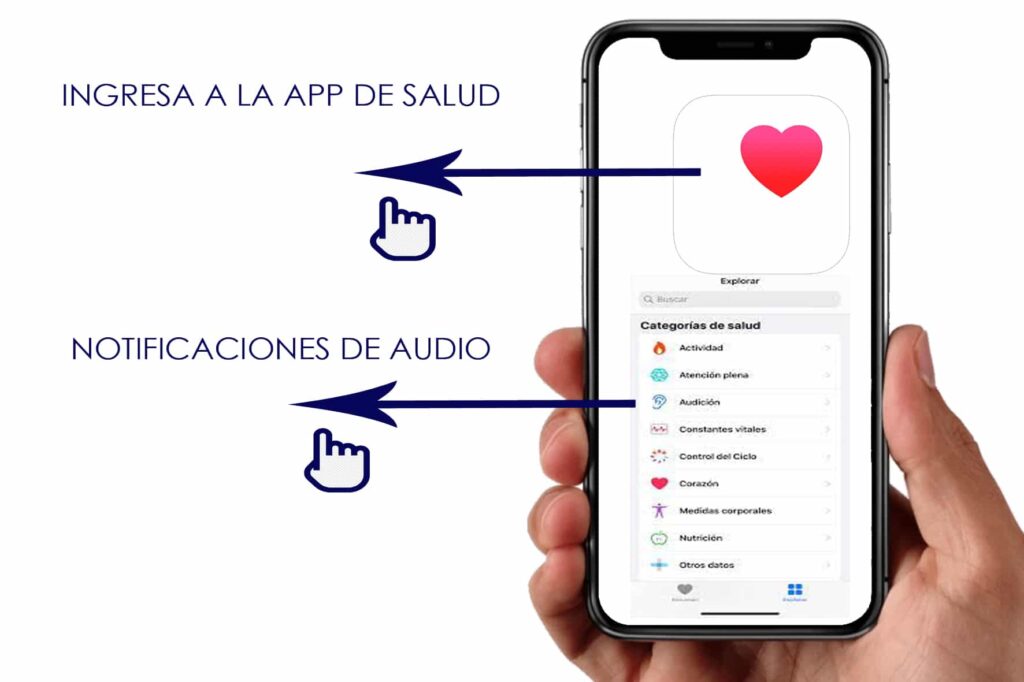
Når du har identificeret de aktive meddelelser fra Airpods, kan du vælge, hvilke du vil deaktivere, og hvilke du vil beholde, afhængigt af dine behov.
Trin du skal følge for at fjerne meddelelser fra AirPods
Du skal følge tre enkle trin, enten for at deaktivere eller aktivere enhver meddelelse om de programmer, der er installeret på dine Apple-enheder, disse er:
- Åbn konfiguration fra din iPhone.
- Vælg indstilling "LYDE OG VIBRATION".
- Indtast sektionen "SIKKERHED FOR HOVEDTELEFON".
Hver af notifikationsmulighederne vil blive afspejlet på skærmen, du skal bare vælge, om du vil aktivere den eller fjerne notifikation fra Airpods. En anden mulighed, den tilbyder dig, er lydreduktion, på denne måde vil lydstyrken automatisk blive styret, når du overskrider grænseområdet, som vi nævnte ovenfor.
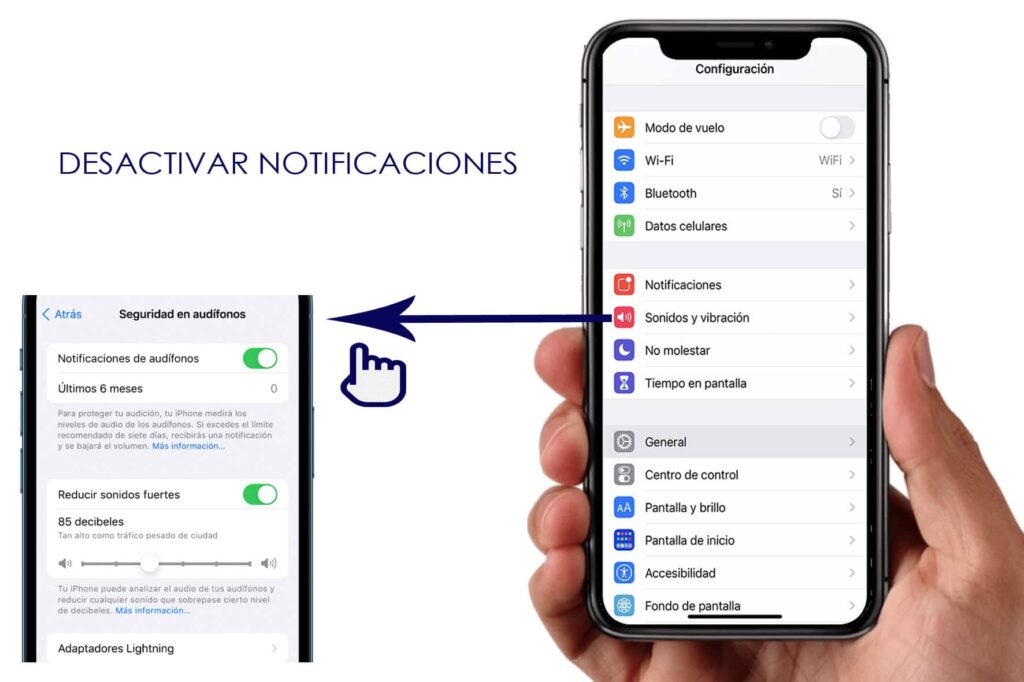
VIGTIGE DATA: Det er meget vigtigt, at du ved, at afhængigt af din bopæl, er der nogle sikkerhedsparametre for Apple-enheder, som ikke tillader, at lydmeddelelser deaktiveres i nogle lande. Find ud af, om denne betingelse gælder i dit område.
Kan jeg deaktivere Siri-assistentmeddelelser på Airpods?
Det er velkendt, at du med Airpods også kan nyde funktionerne i Apple Siri-assistenten, så det er almindeligt, at mens du nyder dit multimedieindhold, bliver du afbrudt af Siris stemme, så du vil undre dig over, om du kan eliminere Siri funktioner på dine Airpods.
Lad os fremhæve, at Siri er aktiveret til at afspille notifikationer fra applikationer som whatsapp, Twitter eller snapchat, også for iMessage-meddelelser og alarmer. Hvis du er en af de personer, der modtager mange notifikationer fra disse førnævnte apps, så er Siri-funktionen måske irriterende nok, selvom det ikke er en funktion, der er slået til som standard, dvs. det skal gøres manuelt, men det er i dit tilfælde, hvis Siri har aktive notifikationer på dine Airpods, vil vi fortælle dig, hvordan du deaktiverer dem.
Steps
Hvis du har iOS 15-systemopdateringen på din Apple-enhed, er Siri-funktionerne sikkert aktiveret på dine Airpods, for at deaktivere dem skal du kun udføre 4 trin:
- Først: Indtast indstillingerne for din enhed
- For det andet: Vælg meddelelser
- For det tredje: I Siri-sektionen skal du vælge muligheden "ANNONCER MEDDELELSER"
- For det fjerde: Nu skal du bare deaktivere dem i "AD NOTIFICATION" muligheden.
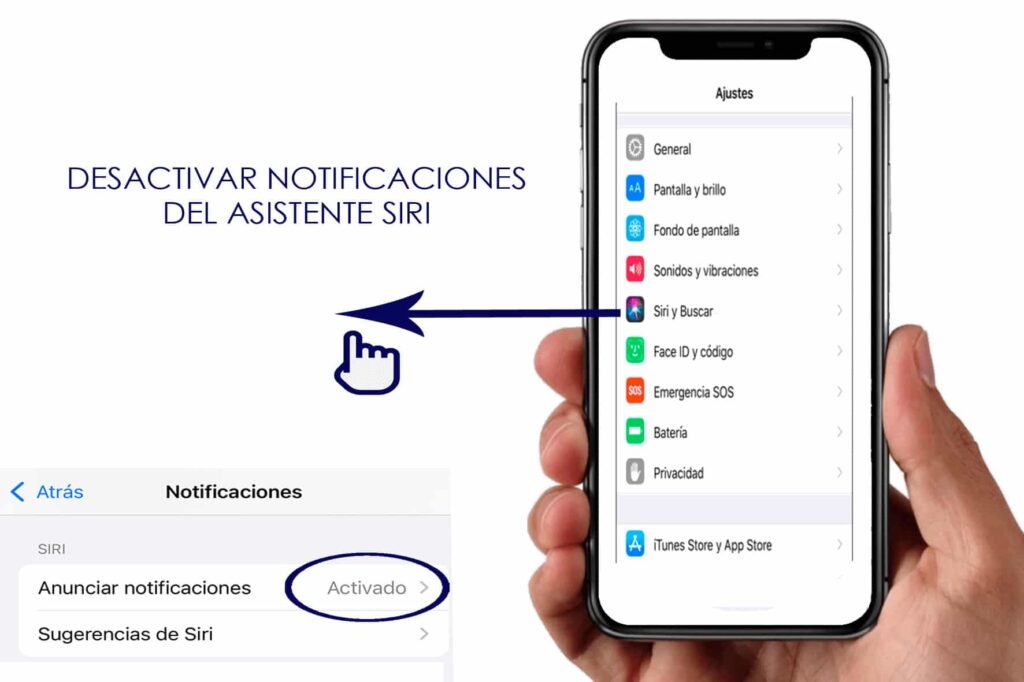
Husk, at denne automatiske opdatering af aktiverede Siri-funktioner kun gælder for enheder med iOS 15-systemet, så hvis din version er tidligere end dette, er det højst sandsynligt, at Siri-notifikationer ikke er aktiveret, da det ikke er et standardværktøj.
Airpods gentilslut notifikationer
Andre meddelelser, der kan være aktive på dine Airpods, er meddelelser om genforbindelse, kun for dem, der følger med den nye. opdateret firmware, hvormed chips med nye funktioner blev introduceret, der ikke kun giver bedre lydkvalitet, men også tillader forbindelsesudveksling mellem forskellige enheder med samme Apple ID.
De seneste Airpods-modeller, der inkluderer denne nye Firmware, er Airpods Pro, Airpods XNUMXnd Generation, Powerbeats, Powerbeats Pro og Solo Pro. Irritationen starter, når enheden låses op, og der kommer en prompt, hvilket de fleste af brugerne anser for ret unødvendigt.
Hvordan slår man Airpods gentilslutningsmeddelelser fra?
For at du kan fjerne meddelelser fra gentilslutning af Airpods, skal du følge 4 enkle trin, som er:
- Etabler forbindelsen mellem dine Airpods og din Iphone.
- Gå ind i menuen konfiguration af Bluetooth.
- Vælg indstillingen “YO” vises lige ved siden af de tilsluttede hovedtelefoner.
- Du skal indtaste muligheden "CONN. TIL DENNE IPHONE”.
- Deaktiver den automatiske indstilling ved sidste forbindelse.
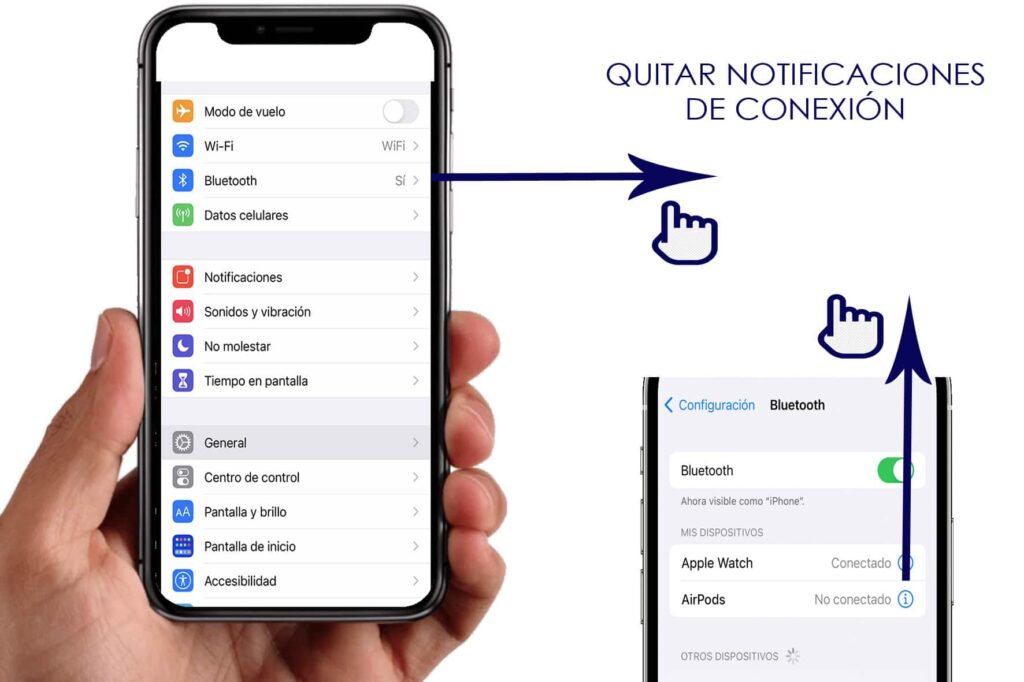
Når du gør dette, vil forbindelsesmeddelelserne blive fjernet, hver gang du skifter afspilning af dine Airpods fra en enhed til en anden.
Du kan også være interesseret i at vide det bedste SIRI spørgsmål.